Langkah-langkah untuk menyalin Mesyuarat Skype disenaraikan di bawah.
- Langkah 1: Sediakan dan Rekod: Pastikan semua persediaan yang diperlukan dibuat, dan rekod mesyuarat Skype untuk tujuan transkripsi sebelum memulakan mesyuarat.
- Langkah 2: Pilih Kaedah Transkripsi: Terokai kaedah transkripsi yang berbeza, dan pertimbangkan untuk menggunakan Transkriptor, alat transkripsi yang disyorkan untuk Mesyuarat Skype .
- Langkah 3: Transkripsi dan Ulasan: Transkripsi mesyuarat Skype yang dirakam menggunakan kaedah yang dipilih, dan semak transkripsi untuk ketepatan dan kesempurnaan.
- Langkah 4: Pastikan Privasi: Ambil langkah-langkah untuk memastikan privasi dan keselamatan kandungan yang ditranskripsikan, terutamanya jika ia mengandungi maklumat sensitif.
- Langkah 5: Gunakan Transkripsi: Terokai cara untuk memanfaatkan kandungan yang ditranskripsikan, seperti untuk rujukan, analisis atau perkongsian dengan peserta mesyuarat.
Langkah 1: Sediakan dan Rakam
Memastikan audio berkualiti tinggi adalah yang terpenting dalam fasa penyediaan menyalin mesyuarat Skype . Ambil langkah-langkah yang perlu untuk mengoptimumkan kejelasan audio, seperti menggunakan mikrofon yang boleh dipercayai dan memastikan persekitaran yang tenang sebelum memulakan mesyuarat. Adalah penting untuk memaklumkan kepada semua peserta bahawa mesyuarat itu akan direkodkan untuk tujuan transkripsi, menghormati privasi dan persetujuan mereka.
Menggunakan ciri terbina dalam Skype untuk merakam mesyuarat menawarkan kaedah yang mudah dan mudah untuk menangkap audio. Pastikan anda membiasakan diri dengan proses rakaman terlebih dahulu untuk mengelakkan sebarang isu teknikal semasa mesyuarat. Letakkan asas untuk proses transkripsi yang berjaya dengan secara proaktif menangani kualiti audio dan prosedur rakaman.
Langkah 2: Pilih Kaedah Transkripsi
Keputusan bergantung kepada faktor seperti keperluan ketepatan dan kekangan belanjawan ketika memilih kaedah transkripsi untuk mesyuarat Skype . Perisian transkripsi automatik menawarkan penyelesaian yang kos efektif dan cekap, menggunakan algoritma untuk menyalin audio ke dalam teks dengan pantas. Adalah penting untuk diingat bahawa transkripsi automatik tidak selalu memberikan tahap ketepatan yang sama seperti transkripsi manusia.
Memilih perkhidmatan transkripsi profesional memastikan perhatian yang teliti terhadap perincian dan ketepatan, walaupun pada kos yang lebih tinggi. Pertimbangkan keperluan dan keutamaan khusus - sama ada mengutamakan kelajuan dan keberkesanan kos atau ketepatan tanpa kompromi - semasa membuat keputusan ini. Pilih kaedah transkripsi yang paling sesuai dengan objektif dan kekangan dengan menimbang faktor-faktor ini dengan berhati-hati.
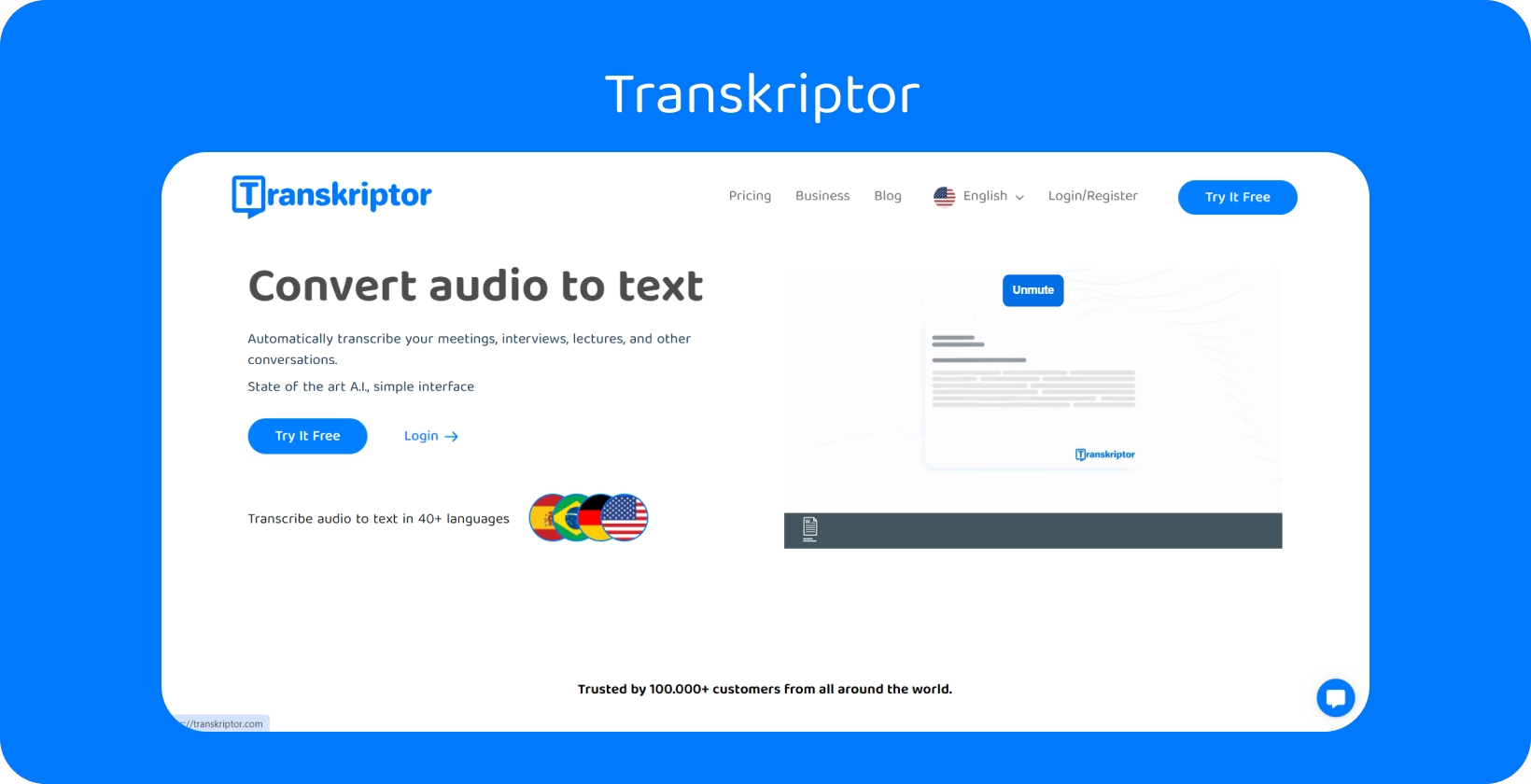
Transkriptor: Alat Transkripsi Terbaik untuk Mesyuarat Skype
Transkriptor muncul sebagai penyelesaian yang mantap untuk menyalin mesyuarat Skype , menawarkan pengguna proses yang diperkemas untuk menukar audio menjadi teks . Pastikan anda mempunyai akses kepada platform Transkriptor , sama ada melalui laman web atau aplikasi mudah alih. Adalah mungkin untuk menangkap mesyuarat dengan mana-mana peranti. Gunakan apl mudah alih, sambungan Google Chrome atau bot mesyuarat maya yang disepadukan dengan mesyuarat. Pengguna dengan cekap menyalin mesyuarat Skype dengan ketepatan dan kemudahan dengan memanfaatkan keupayaan antara muka dan transkripsi intuitif Transkriptor.
Langkah 3: Transkrip dan Semak Semula
Menggunakan kaedah transkripsi yang dipilih, sama ada perisian transkripsi automatik, perkhidmatan transkripsi profesional, atau alat khusus seperti Transkriptor , audio diproses menjadi transkrip bertulis. Transkrip ini berfungsi sebagai perwakilan teks kandungan lisan yang ditukar semasa mesyuarat. Adalah penting untuk melibatkan diri dalam fasa semakan dan penyuntingan yang teliti untuk memastikan ketepatan dan kejelasan selepas menghasilkan transkrip awal. Ini melibatkan penelitian transkrip dengan teliti untuk sebarang kesilapan, percanggahan, atau ketidaktepatan yang telah berlaku semasa proses transkripsi.
Perhatian harus diberikan kepada kejelasan dan kesesuaian teks, memastikan ia berkesan menangkap makna yang dimaksudkan untuk dialog yang dituturkan. Menghasilkan transkrip yang digilap yang menggambarkan perbincangan dengan tepat dan berfungsi sebagai alat rujukan yang berharga dengan mendedikasikan masa untuk menyalin dan menyemak kandungan mesyuarat.
Langkah 4: Pastikan Privasi
Privasi bermula dengan mendapatkan persetujuan daripada semua peserta mesyuarat untuk proses rakaman dan transkripsi. Berkomunikasi dengan peserta bahawa mesyuarat akan direkodkan dan ditranskripsikan untuk tujuan dokumentasi, menggariskan bagaimana maklumat akan digunakan dan dikongsi. Menghormati hak privasi individu adalah yang paling utama, dan sebarang maklumat sensitif atau sulit yang dibincangkan semasa mesyuarat mesti dikendalikan dengan budi bicara sepenuhnya.
Melaksanakan langkah-langkah untuk melindungi transkrip, seperti penyulitan atau akses terhad, untuk mengelakkan pendedahan data sensitif yang tidak dibenarkan. Mematuhi peraturan privasi yang berkenaan, seperti GDPR atau HIPAA, untuk memastikan pematuhan dan mengurangkan risiko undang-undang yang berpotensi. Menunjukkan komitmen terhadap amalan etika dan melindungi integriti kandungan yang ditranskripsikan dengan secara proaktif menangani kebimbangan privasi dan menegakkan standard kerahsiaan.
Langkah 5: Gunakan Transkrip
Transkrip yang diedit berfungsi sebagai sumber yang berharga di luar dokumentasi semata-mata, menawarkan banyak pandangan dan peluang untuk bertindak. Transkrip diubah menjadi minit mesyuarat terperinci, memberikan rekod komprehensif mengenai perkara utama perbincangan, keputusan yang dibuat, dan item tindakan yang diberikan. Minit ini menjadi rujukan kepada peserta untuk menarik balik dan membuat susulan terhadap hasil mesyuarat. Berkongsi transkrip dengan peserta mesyuarat memupuk ketelusan dan akauntabiliti, memastikan semua orang sejajar dengan topik yang dibincangkan dan langkah seterusnya.
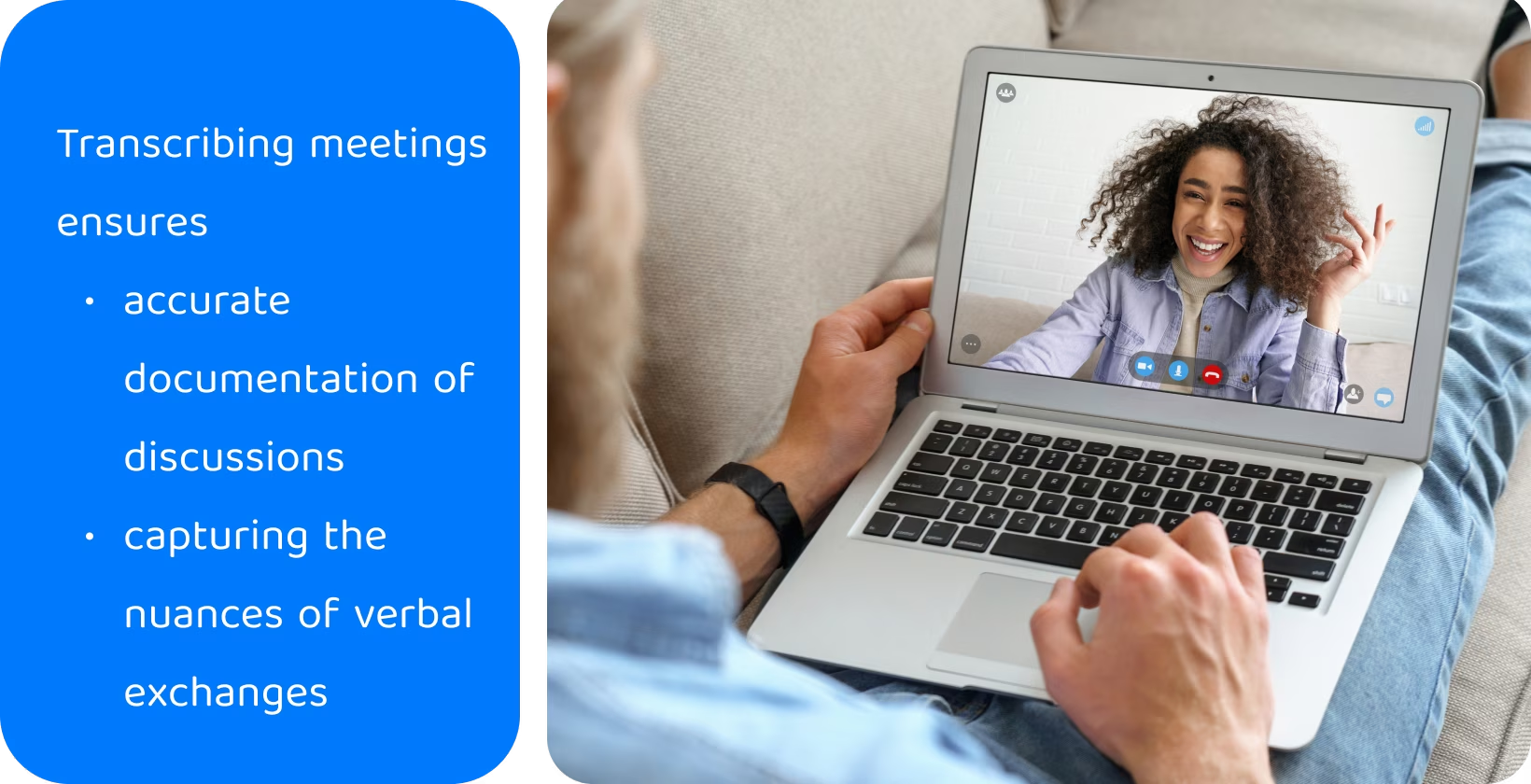
Mengapa Menyalin Mesyuarat Skype ?
Menyalin mesyuarat memastikan dokumentasi perbincangan yang tepat, menangkap nuansa pertukaran lisan yang mungkin hilang. Rekod terperinci ini bukan sahaja membantu dalam menarik balik butiran dan keputusan tertentu tetapi juga mengurangkan risiko salah tafsir atau salah komunikasi. Transkrip memudahkan komunikasi yang jelas di kalangan peserta, terutamanya dalam situasi di mana halangan bahasa atau isu teknikal boleh menghalang pemahaman semasa perbincangan langsung. Peserta menyemak dan menjelaskan maklumat mengikut kadar mereka sendiri, memupuk pemahaman dan penjajaran yang lebih besar dengan menyediakan rekod bertulis dialog.
Transkrip berfungsi sebagai rekod yang boleh diakses untuk rujukan masa depan, membolehkan pihak berkepentingan menyemak semula mesyuarat yang lalu dan menjejaki kemajuan dari semasa ke semasa. Mempunyai arkib komprehensif transkrip mesyuarat meningkatkan akauntabiliti dan ketelusan organisasi sama ada untuk audit dalaman, ulasan projek, atau pertanyaan undang-undang. Mesyuarat menyalin memenuhi keperluan pematuhan, terutamanya dalam industri terkawal di mana penyimpanan rekod yang tepat adalah penting. Organisasi menunjukkan komitmen mereka terhadap integriti dan tadbir urus sambil meminimumkan risiko undang-undang dengan mematuhi garis panduan dan piawaian khusus industri.
Apakah itu Plugin Transkripsi Skype dan Bagaimana Ia Berfungsi?
Plugin transkripsi Skype adalah alat perisian yang direka untuk menukar kata-kata lisan secara automatik semasa mesyuarat Skype menjadi teks bertulis, sama ada dalam masa nyata atau selepas mesyuarat selesai. Plugin ini biasanya disepadukan terus ke dalam platform Skype . Mereka menawarkan pengguna cara yang lancar dan mudah untuk menjana transkrip perbualan mereka.
Plugin transkripsi secara aktif mendengar suapan audio dan menggunakan teknologi pengecaman pertuturan untuk menyalin kata-kata yang dituturkan ke dalam teks semasa mesyuarat Skype . Proses ini berlaku dalam masa nyata, membolehkan peserta melihat transkrip semasa perbualan berlaku. Sesetengah pemalam menawarkan pilihan untuk menjana transkrip selepas mesyuarat telah tamat, memberikan pengguna fleksibiliti dalam mengakses kandungan yang ditranskripsikan.
Apakah Faedah Rakaman dan Nota Mesyuarat Skype ?
Manfaat rakaman dan nota mesyuarat Skype disenaraikan di bawah.
- Ketepatan yang Lebih Baik: Skype rakaman mesyuarat dan nota memastikan bahawa butiran penting ditangkap tanpa risiko salah faham atau salah komunikasi.
- Kebolehcapaian Dipertingkat: Peserta mengakses dan menyemak kandungan mengikut keselesaan mereka dengan merakam Skype mesyuarat dan mengambil nota terperinci.
- Penglibatan yang Lebih Baik: Individu lebih cenderung untuk berkongsi pandangan, bertanya soalan, dan menyumbang secara bermakna kepada perbincangan dengan jaminan bahawa sumbangan mereka akan didokumenkan dengan tepat.
- Pematuhan Undang-undang: Skype rakaman mesyuarat dan nota berfungsi sebagai dokumentasi penting untuk tujuan undang-undang dan pematuhan.
- Kajian Cekap: Mesyuarat Skype yang dirakam dan nota komprehensif membolehkan pihak berkepentingan melihat semula bahagian atau perkara utama dengan cepat tanpa perlu mendengar keseluruhan perbualan lagi.
Bagaimana untuk mengedit transkrip mesyuarat Skype ?
Mulakan dengan menyemak transkripsi automatik atau manual dengan teliti untuk ketepatan mengedit transkrip mesyuarat Skype anda. Ini melibatkan mendengar rakaman audio mesyuarat sambil membandingkannya dengan transkripsi teks untuk mengenal pasti sebarang percanggahan atau kesilapan. Betulkan ralat dengan mengedit teks secara langsung sebaik sahaja ia dikenal pasti. Perhatikan ejaan, tatabahasa, tanda baca, dan pemformatan untuk memastikan kejelasan dan kebolehbacaan.
Pertimbangkan untuk memecahkan perenggan panjang, menambah tajuk atau titik peluru untuk organisasi dan menyelitkan cap masa untuk titik rujukan. Gunakan perisian transkripsi dengan keupayaan mengedit atau editor teks standard bergantung pada pilihan anda dan kerumitan suntingan yang diperlukan. Teliti semakan transkrip yang diedit untuk memastikan ia mencerminkan kandungan dan konteks mesyuarat Skype dengan tepat selepas membuat semakan yang diperlukan.
Manfaatkan Transkriptor untuk Transkripsi Mesyuarat Skype
Transkriptor mempunyai teknologi pengecaman pertuturan yang canggih dan meningkatkan ketepatan dan kecekapan. Transkriptor memberikan transkripsi yang lebih dipercayai dan berdiri sebagai pilihan yang lebih baik untuk transkripsi mesyuarat Skype . Antara muka intuitif dan reka bentuk mesra pengguna menjadikannya mudah diakses oleh pengguna dari semua peringkat kemahiran. Transkriptor menawarkan alat penyuntingan yang mantap untuk membetulkan kesilapan kecil dan menukar nama pembesar suara dengan mendengar audio dalam gerakan perlahan. Harga Transkriptorlebih rendah daripada sebahagian besar perkhidmatan transkripsi dan ia juga menawarkan Transkriptor.com / daftar / ">percubaan percuma.






